En este mundo de digitalización, los seminarios web son los mejores eventos en línea para educar a las masas y promocionar productos y servicios. Si se ha suscrito a algún seminario web gratuito o de pago, debe estar listo para grabar el seminario web para que pueda realizarlo en cualquier instancia futura. Dado que los seminarios web son eventos en línea en vivo, no puede volver a verlos si no graba los seminarios web.
Grabar un seminario web es útil para comprender cualquier concepto que no pudo comprender cuando se transmitió. Si no puede estar presente todo el tiempo para asistir al seminario web, puede grabar el seminario web y consultarlo más tarde. De hecho, puede compartir el seminario web grabado con cualquier persona en cualquier momento. Si desea grabar seminarios web gratis, hemos alineado las mejores aplicaciones de software de grabación de seminarios web.
Parte 1. Grabar seminario web en PC
Si desea el mejor software de grabación de seminarios web, le recomendamos Filmora Screen Video Recorder. Por lo tanto, será útil tanto para el presentador del seminario web como para los participantes. El presentador puede grabar su seminario web y eliminar partes innecesarias y pulirlo para publicarlo en diferentes plataformas.
Los participantes siempre pueden grabarlo y volver a verlo más tarde para una mejor comprensión. La grabación estará libre de fallas y con la misma resolución que ve en la pantalla. De hecho, no habrá ninguna pérdida de calidad de video y audio. Estos son los pasos para grabar seminarios web en PC con el mejor software gratuito de grabación de seminarios web.
Paso 1:después de descargar e instalar Wondershare Filmora, inícielo y seleccione la opción Pantalla de PC.
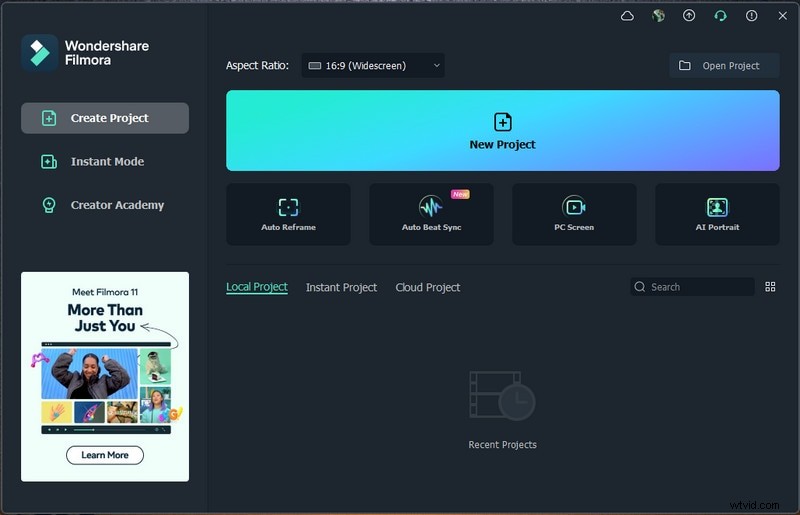
Paso 2:desde la ventana de grabación, configure el tamaño de la pantalla de grabación y asegúrese de que el audio del sistema esté seleccionado correctamente.
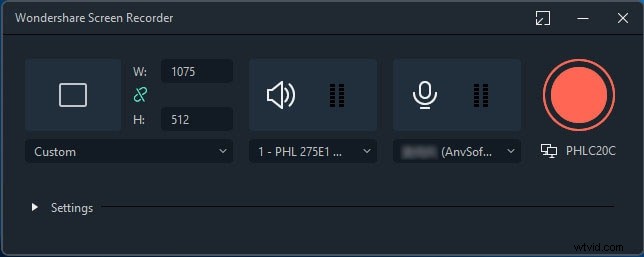
Paso 3:Una vez que el seminario web esté a punto de comenzar, haga clic en el botón Grabar para comenzar a grabar. Obtendrá un tiempo de búfer para ir al seminario web. Puede presionar la tecla F9 para comenzar a grabar justo después de que comience el seminario web.
Paso 4:Una vez que finalice el seminario web, haga clic en el botón Detener o presione la tecla F9 nuevamente para detener la grabación. Edite y exporte la grabación para guardarla en su computadora.
Parte 2. Grabar seminario web en Mac
Las cosas se te ponen fáciles si eres un usuario de Mac. Puede grabar cualquier seminario web en su Mac sin instalar ninguna aplicación externa. Puede grabar seminarios web gratuitos con QuickTime Player que viene preinstalado en Mac. Puede reproducir la grabación en QuickTime y, por lo tanto, no habrá ningún problema de compatibilidad. Estos son los pasos para grabar seminarios web gratis con QuickTime Player.
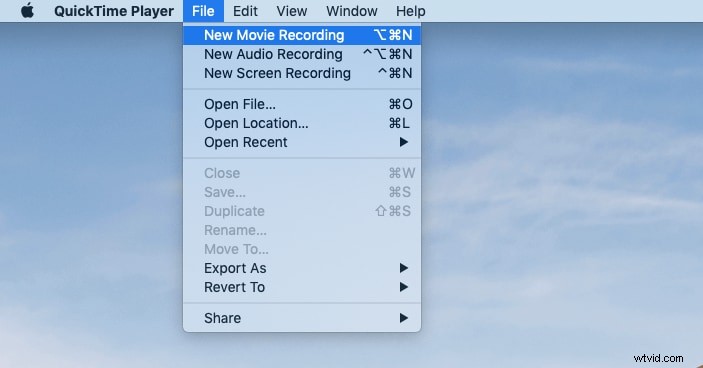
Paso 1:Inicie QuickTime Player desde la carpeta Aplicaciones. Vaya a Archivo> Nueva opción de grabación de pantalla.
Paso 2:cuando el seminario web esté a punto de comenzar, haga clic en el botón Grabar del widget de QuickTime.
Paso 3:Cuando finalice el seminario web, presione el botón Detener. Para guardar el seminario web grabado, vaya a la opción Archivo> Guardar.
Parte 3. Cómo grabar seminarios web en iPhone
Si asiste a un seminario web desde su iPhone, puede acceder a un seminario web de grabación gratuito sin instalar ninguna aplicación de terceros. Esto se debe a que iOS 11 y superior vienen con una grabadora de pantalla incorporada a través de la cual puede grabar cualquier cosa en la pantalla de su iPhone. Puede encontrar la grabadora de pantalla en el Centro de control. Si no está disponible, debe ir a Configuración> Centro de control> Grabación de pantalla y activar la opción de grabación de pantalla. Estos son los pasos para grabar seminarios web en iPhone.
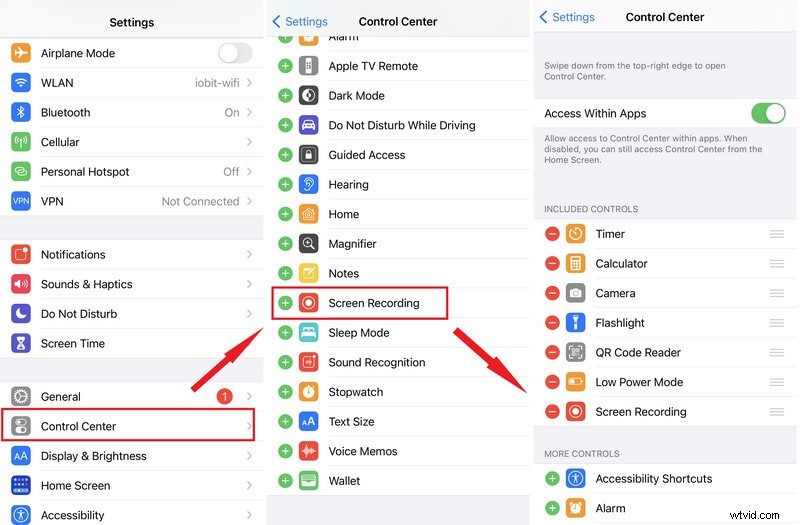
Paso 1:abra el seminario web en su pantalla que desea grabar.
Paso 2:despliegue el Centro de control en su iPhone. Toca la opción Grabación de pantalla.
Paso 3:Desde el mensaje emergente, toque la opción Iniciar grabación para comenzar a grabar. Asegúrate de apagar el micrófono.
Paso 4:cuando quieras detener la grabación, toca el ícono rojo en la esquina superior izquierda.
Parte 4. Grabe el seminario web en teléfonos Android
A diferencia del iPhone, la mayoría de los teléfonos Android no tienen una grabadora de pantalla incorporada. Es por eso que debe instalar una aplicación de grabación de pantalla externa para grabar seminarios web de forma gratuita. Sin embargo, debe tener cuidado al elegir una grabadora de pantalla externa porque algunas de ellas podrían ser una aplicación de spyware. Recomendamos la aplicación de grabación de pantalla Mobizen que viene con todas las características requeridas y la seguridad necesaria. La aplicación no guarda el video grabado en sus servidores sino solo en el dispositivo del usuario. No es necesario registrarse, ya que puede grabar su pantalla al instante. Estos son los pasos para grabar seminarios web de forma gratuita con la grabadora de pantalla Mobizen.
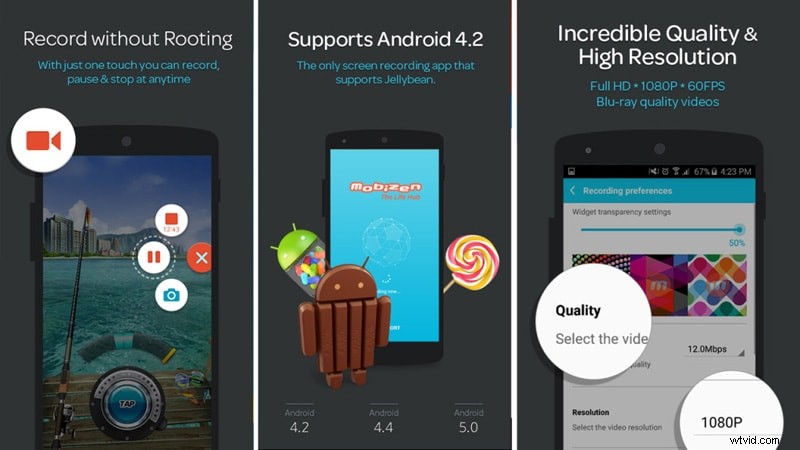
Paso 1:Instale la aplicación de grabación de pantalla Mobizen desde Play Store.
Paso 2:Inicie la aplicación y verá el widget de grabación de Mobizen en su pantalla.
Paso 3:Abra el seminario web que desea grabar. Toca el ícono de la cámara de video del widget para comenzar a grabar.
Paso 4:Para detener la grabación, toque el botón Detener y encontrará el video grabado en la galería de su teléfono.
Parte 5. Grabación de seminarios web en línea
Si no desea descargar ningún software de grabación de seminarios web gratis en su computadora, puede optar por un grabador de pantalla en línea. Esto es útil para aquellos que graban seminarios web sobre la marcha o para aquellos que graban de vez en cuando. Hay varios grabadores de pantalla gratuitos en línea disponibles, pero no todos están sanos y salvos. Preferimos la grabadora en línea gratuita de Apowersoft, ya que es una grabadora confiable y tiene todas las funciones necesarias por completo. Estos son los pasos para grabar un seminario web en línea.
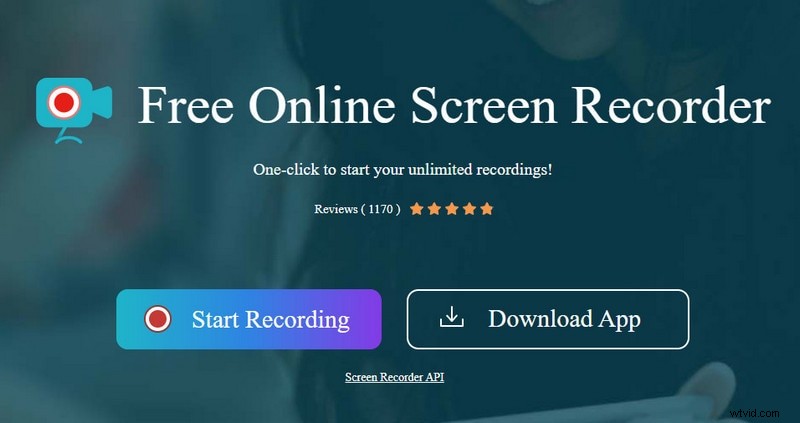
Paso 1:Abra su navegador web y visite apowersoft.id/free-online-screen-recorder.
Paso 2:haz clic en Iniciar grabación y descarga el lanzador.
Paso 3:Instale el iniciador y haga clic en el botón Iniciar grabación nuevamente. Seleccione la región para grabar y verifique que el sonido del sistema esté configurado perfectamente.
Paso 4:Abra el seminario web en la pantalla que desea grabar y haga clic en el botón Rec en el widget de Apowersoft.
Paso 5:Para detener la grabación, haga clic en el ícono Detener en el widget flotante y el video grabado se mostrará en su computadora.
Conclusión
Siempre es mejor grabar un seminario web, ya sea un presentador o un espectador. Siempre puede revisar todo el seminario web una vez más y revisar todos los puntos discutidos. Hemos seleccionado la mejor descarga gratuita de software de grabación de seminarios web para usted que puede usar según su dispositivo. Para obtener el mejor resultado, recomendamos Wondershare Filmora, que es un grabador de pantalla profesional con editor de video.
